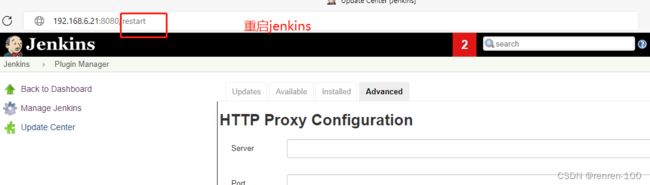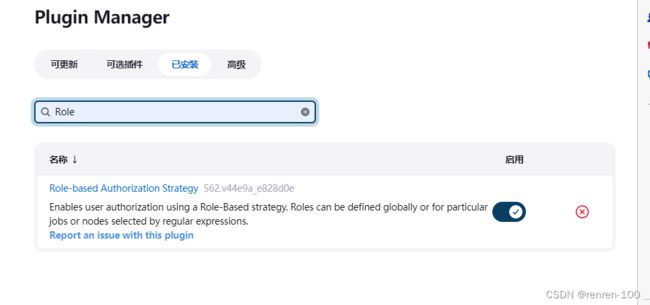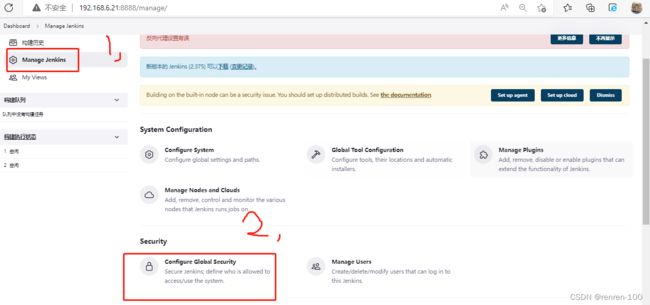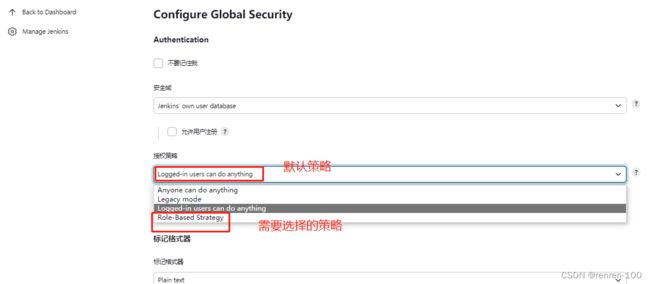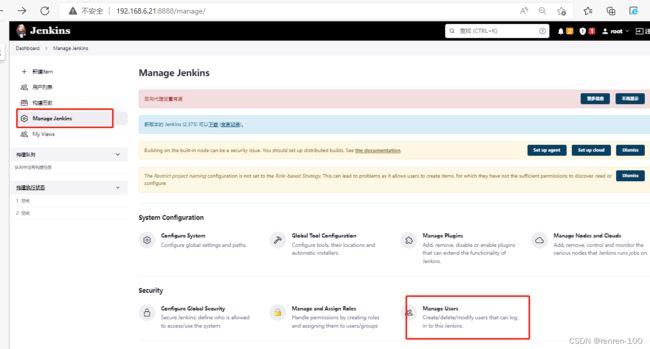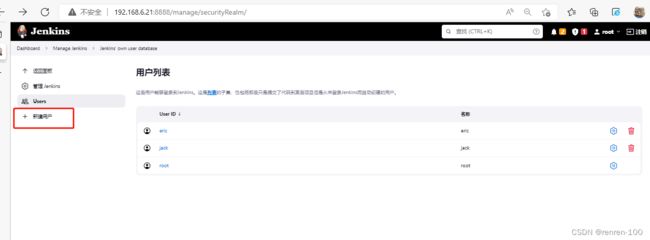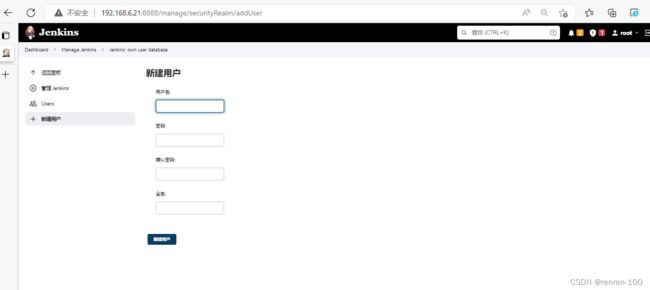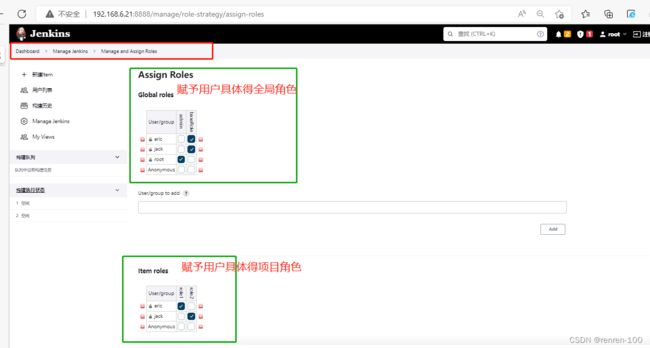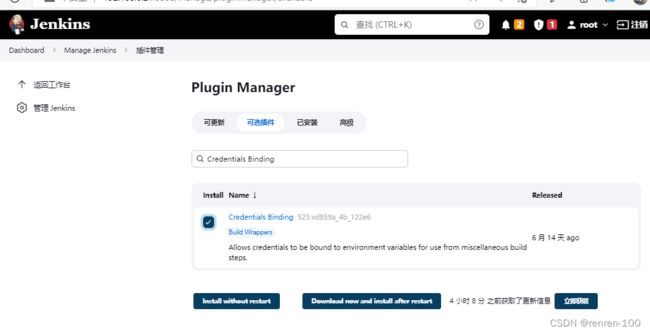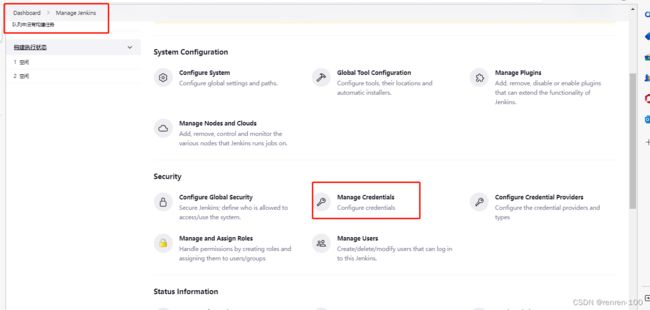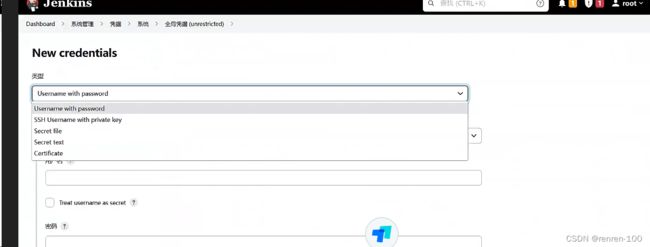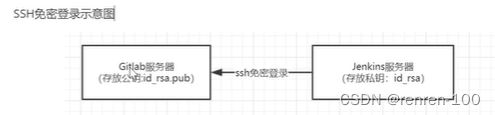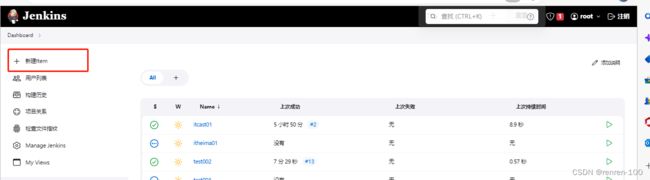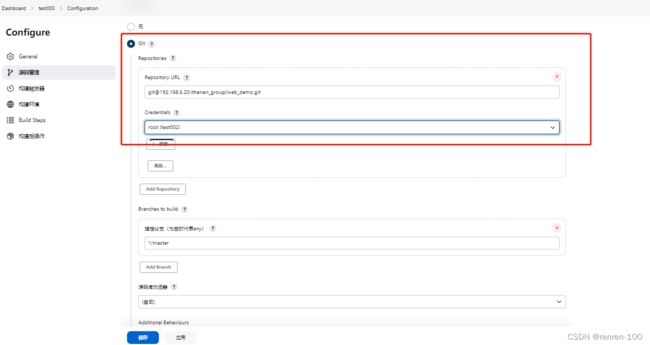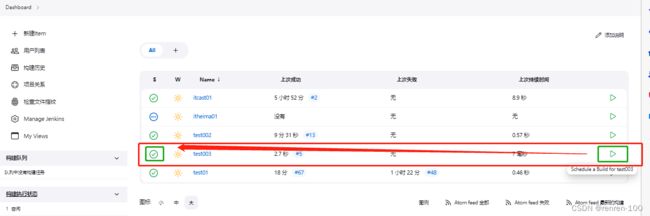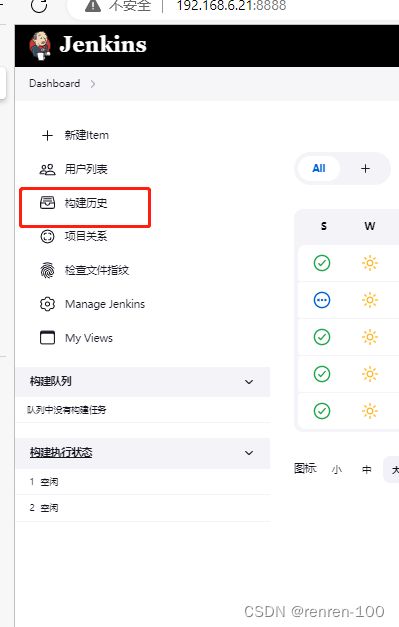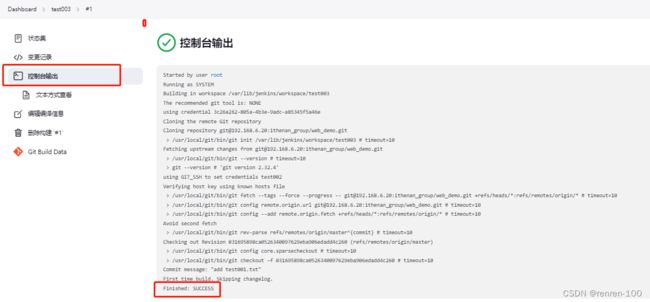jenkins-安装
rpm 包下载链接
国内清华源
github(较新)
官方下载地址
2.190.3
2.190.3-redhat
https://blog.csdn.net/qq_39213171/article/details/107485063
https://blog.csdn.net/wangooo/article/details/111054560
jenkins 需要依赖JDK,先安装JDK1.8
yum -y install java-1.8.0-openjdk*
1,上传rpm包到服务器上,执行安装命令
[root@localhost henan]# rpm -ivh jenkins-2.263.2-1.1.noarch.rpm
警告:jenkins-2.263.2-1.1.noarch.rpm: 头V4 RSA/SHA512 Signature, 密钥 ID 45f2c3d5: NOKEY
准备中... ################################# [100%]
正在升级/安装...
1:jenkins-2.263.2-1.1 ################################# [100%]
2,查看Jenkins安装目录信息
[root@localhost henan]# rpm -ql jenkins
/etc/init.d/jenkins #启动服务
/etc/logrotate.d/jenkins #日志滚动目录
/etc/sysconfig/jenkins #配置文件
/usr/lib/jenkins #库文件目录
/usr/lib/jenkins/jenkins.war #主程序目录
/usr/sbin/rcjenkins #执行文件
/var/cache/jenkins
/var/lib/jenkins
/var/log/jenkins #日志目录
3,在启动文件中指定环境jdk
修改jenkins启动文件
vim /etc/init.d/jenkins
candidates="
/usr/bin/java
#添加系统得Java执行路径

yum install java-11-openjdk
4,修改Jenkins得配置文件
vim /etc/sysconfig/jenkins
JENKINS_USER="root" #启动用户
JENKINS_PORT="8080" #服务端口
JENKINS_HOME="/var/lib/jenkins" #工作目录
启动Jenkins
systemctl status jenkins
打开浏览器访问
http://IP:8080
参照博客
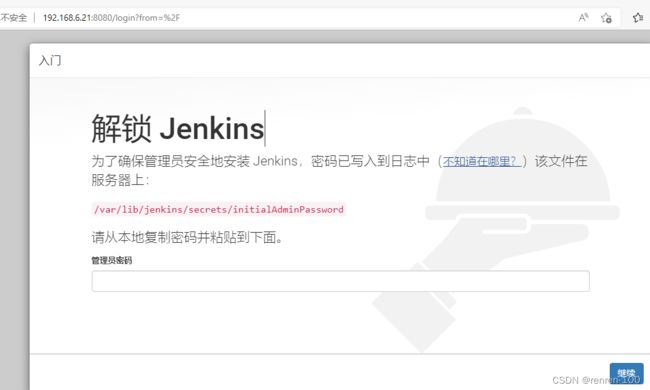
获取并输入admin账户密码:
/var/lib/jenkins/secrets/initialAdminPassword
跳过插件安装:
Jenkins 插件需要连接默认官网下载,速度非常的慢,而且经常会失败,所以先暂时跳过安装
创建一个新的管理员用户
root/123456
Jenkins插件管理
Jenkins本身不提供很多功能,基本上都是通过插件的方式来满足应用功能的实现。
修改Jenkins插件下载地址
Jenkins 国外官方插件下载速度非常的慢,所以日常情况下都是修改国内插件地址
Jenkins —> Manage Jenkins ---->>> Manage plugins ,点击Available
会生成一个更新文件
配置文件:
/var/lib/jenkins/updates/default.json
替换国内源需要修改两处位置
其一:
Jenkins —> Manage Jenkins ---->>> Manage plugins ,点击Advanced
https://mirrors.tuna.tsinghua.edu.cn/jenkins/updates/update-center.json
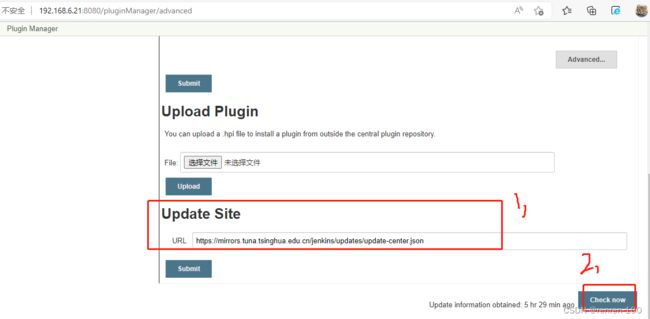
其二:
cd /var/lib/jenkins/updates/
sed -i 's#https://updates.jenkins.io/download#https://mirrors.tuna.tsinghua.edu.cn/jenkins#g' default.json && sed -i 's#http://www.google.com#https://www.baidu.com#g' default.json
安装汉化插件
Jenkins---->> Manage Jenkins ---->>Manage Plugins ----->>>Available—>>>>Chinese
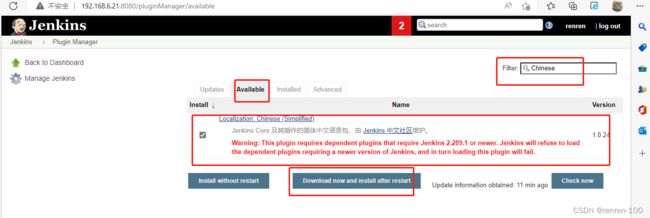
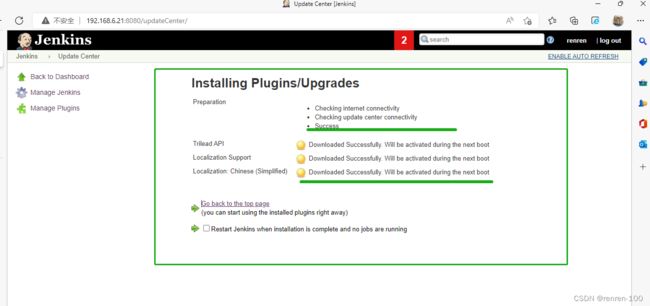
持续集成环境(3) Jenkins用户权限管理
用Role-based Authorization Strategy 插件来管理Jenkins用户权限
壹,安装Role-based Authorization Strategy插件
设置全局安全配置(设置登录策略)
创建用户
设置管理角色
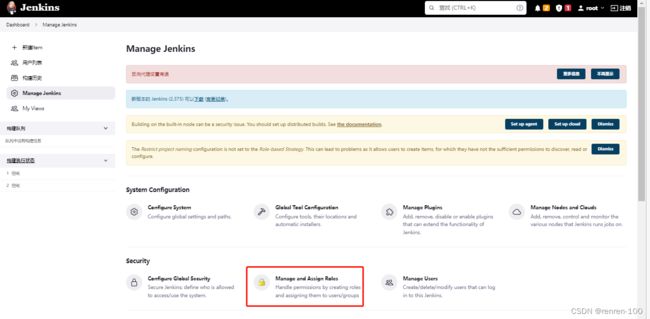
Global roles中的Role作用是相当于用户登录jenkins,管理jenkins得权限;
Item roles中得Role作用是管理项目得权限
无论是全局角色还是项目角色,目的是先设置角色得具体职责。

赋予用户具体角色(全局角色和项目角色)
验证用户得具体权限
eric 用户具有jenkins 得查看权限以及管理itcast01 项目得权限
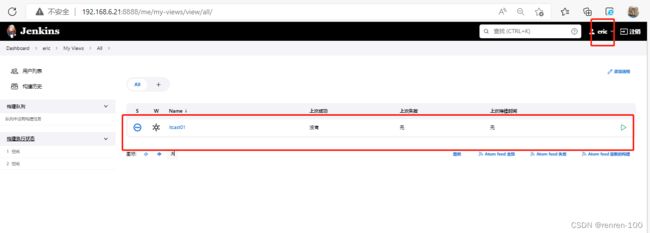
用户jack 具有查看jenkins得权限以及管理itheima01 项目得全部权限

贰 安装jenkins凭证管理
凭据管理是用来存储需要密文保护得数据库密码、gitlab 密码信息、Docker私有仓库密码等,以便jenkins可以和这些第三方得应用进行交互
Credentials Binding 插件
要在Jenkins 中使用凭证管理功能,需要安装Credentials Binding插件
安装
Manage Jenkins----->>>Manage Plugins ----->>>可选插件------>Credentials Binding
安装Git 插件和Git 工具
为了jenkins 支持从Gitlab 上拉去代码,需要安装Git插件以及jenkins 服务器上安装Git 工具
###在jenkins 上安装git插件
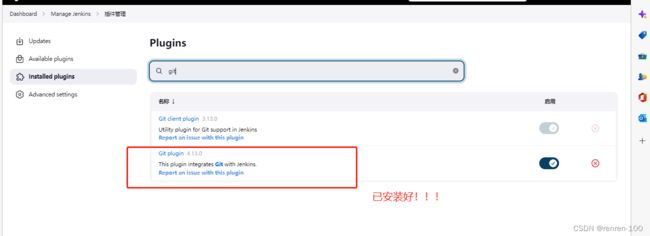
在jenkins 服务器上安装git
yum -y install git
用户密码类型
1)创建凭证
Jenkins ----->>> 凭证------->>>>系统------->>>>全局凭证------>>>>添加凭证
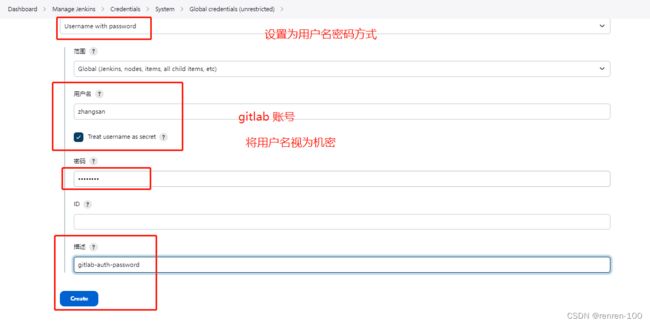
2,配置项目信息
Jenkins------>>>>iter(itcast01)------->>>>>配置
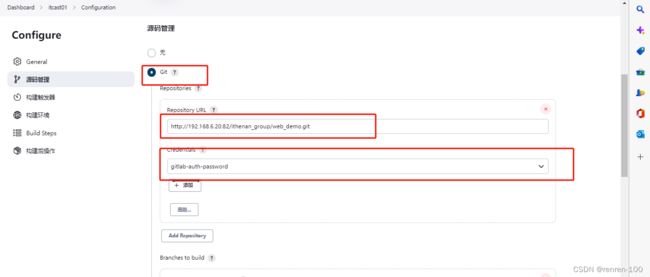
3,点击构建,检查设置是否成功
首页(dashboard)----找到对应得项目(itcast01)---->>>>点击构建 ----->>>最后查看构建日志
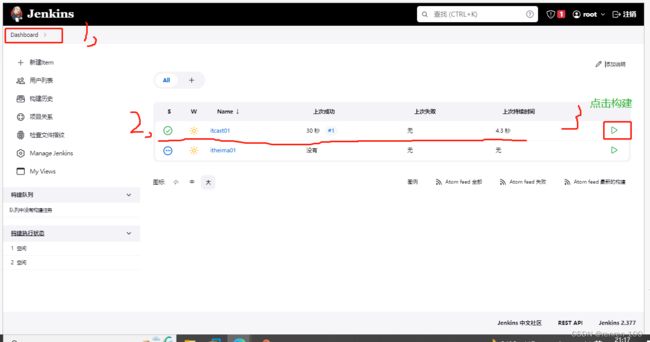
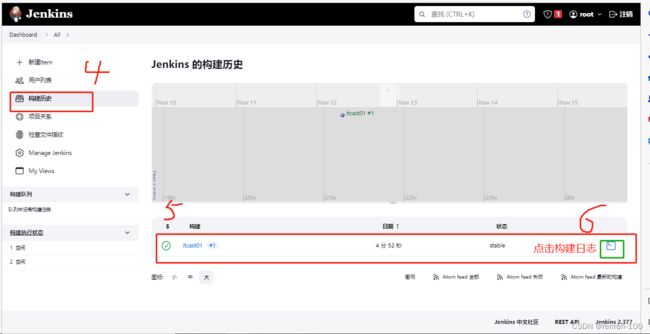
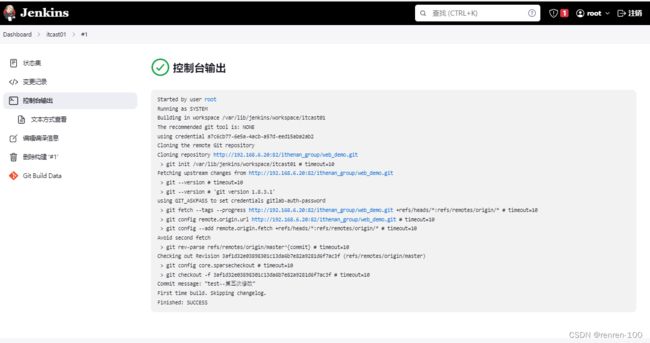
代码下载后后见位置: /var/lib/jenkins/workspace/itcast01
ssh免密类型
[root@node1 ~]# ssh-keygen -t rsa
在 /root/.ssh/ 目录中保存有公钥和私钥
[root@node1 ~]# ls -l /root/.ssh/
总用量 8
-rw-------. 1 root root 1675 11月 12 21:25 id_rsa
-rw-r--r--. 1 root root 392 11月 12 21:25 id_rsa.pub
id_rsa: 私钥文件
id_rsa.pub: 公钥文件
2,将生成得公钥放在Gitlab 中
以root账号登录----->>>>点击头像------>>>Settins----->>>SSH Keys
复制创建得公钥文件内容,然后点击"Add Key"
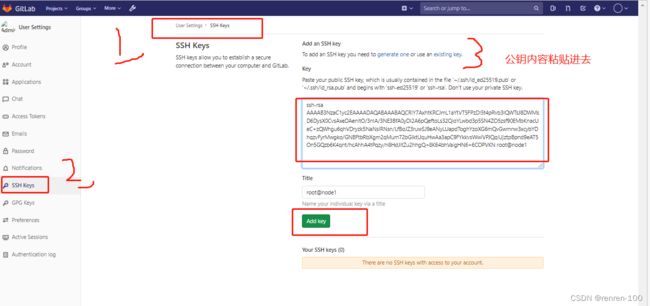
3,在Jenkins 中添加ssh密钥管理凭证
Jenkins ----->>>> Manager Jenkins ----->>>credentials---->>>.系统级---->>>>注意添加私钥
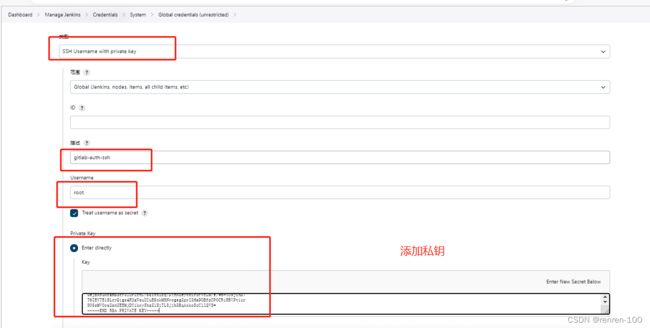
4,安全设置
Manage and Assign Roles ----->>>Git Host Key Verificastion configuration------->>>>(Knoen hosts file.)
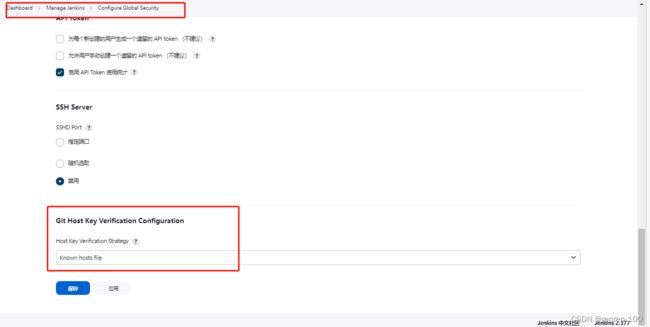
5,进行项目设置
新建一个测试项目
Jenkins------>>>>新建Item ----(test003)------>>>点击项目得配置------>>>>源码管理git 设置-----(指定远程仓库地址ssh 方式以及ssh验证方式)点击保存-----放回主界面—构建项目(检验设置是否成功)
Jenkins忘记管理员账号密码
1)查看Jenkins
cat /var/lib/jenkins/config.xml |grep version

2)重置管理员密码
a, 修改jenkins 安装目录下得config.xml
删除Jenkins目录下config.xml文件中下面代码并保存文件
vim /var/lib/jenkins/config.xml
true</useSecurity>
class="hudson.security.FullControlOnceLoggedInAuthorizationStrategy">
true</denyAnonymousReadAccess>
</authorizationStrategy>
class="hudson.security.HudsonPrivateSecurityRealm">
true</disableSignup>
false</enableCaptcha>
</securityRealm>
b, 重启Jenkins服务
systemctl restart jenkins
c, 设置jenkinsh用户数据库
进入首页---->>>>> Manage Jenkins ----->>>>> Security–>Configure Global Security ----->>>>>Security Realm —> Jenkins’ own user database ------>>>>>>最后保存设置
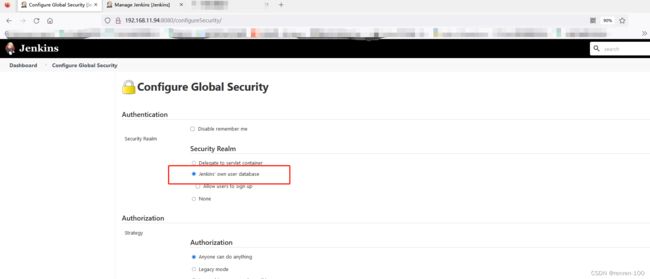
d,重置管理员密码
进入首页----->>>>>Manage Jenkins ----->>>>>Security ----->Manage Users----->>>>>点击修改管理员齿轮按钮,修改密码保存即可!
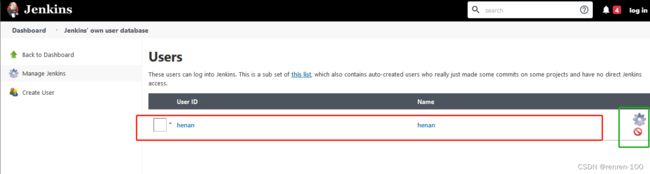
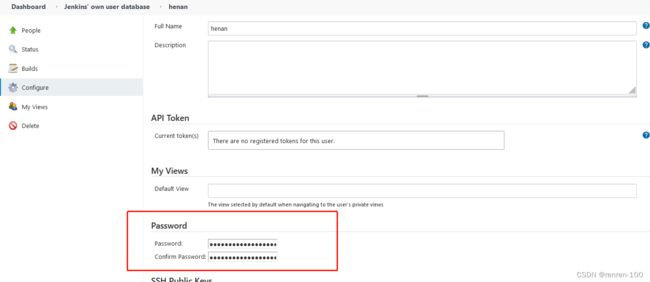
e, 验证
使用修改后的密码登录jenkins ,验证设置管理员密码成功
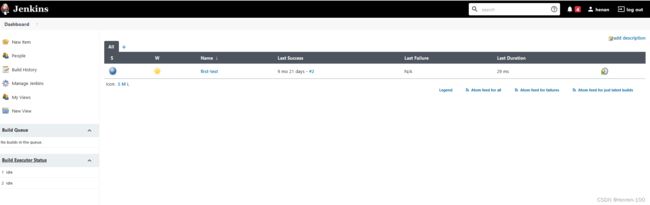
3、jenkins备份数据
先停止Jenkins服务,再备份数据
1)进入控制面板–>系统和安全–>管理工具–>服务,找到Jenkins,右键,停止
或者使用命令停止服务
2)进入上述的Jenkins目录,备份文件config.xml文件,jobs文件夹,users文件夹和plugins文件夹。从名称上就可以看出来各自的作用,config.xml是存放配置信息的,jobs是存放创建的工程项目的,users是存放用户账信息的,plugins是存放插件的
3)备份好之后启动Jenkins服务。
Jenkins升级
替换war包
1,查找war包位置
find / -name jenkins.war
/usr/lib/jenkins
2,替换升级的war包
3,重启jenkins服务